Úgy tűnik, hogy a Google Authenticator a kétlépcsős azonosítás egyik legnépszerűbb megoldása. Míg vannak más népszerű 2FA-alkalmazások, más Google-szolgáltatások megbízhatósága miatt a Google Hitelesítő sok olyan felhasználó számára választott alkalmazássá vált, akik mind a Google, mind a harmadik féltől származó fiókok biztonságát szeretnék megerősíteni.
Az ilyen alkalmazások általában stabilak és problémamentesek. Úgy tűnik azonban, hogy egy probléma sok olyan felhasználót érint, aki először használja. Sok új felhasználó arról számolt be, hogy a 2FA kódjaik egyszerűen nem működnek.
Tartalomjegyzék:
- Módosítsa az idő- és dátumbeállításokat
- Szinkronizálja a dátumot és az időt a Google Hitelesítő alkalmazásban
- Mentse el a biztonsági kódok másolatát
- Győződjön meg arról, hogy az alkalmazás naprakész
Miért nem működnek a Google Hitelesítő kódok?
Nem lehet sok oka annak, hogy a kódok nem működnek, ami azt jelenti, hogy rövid időn belül meg tudja oldani a problémát. A probléma leggyakoribb oka a helytelen időszinkronizálás. A telefon idő- és dátumbeállításainak meg kell egyeznie a Google szerverein lévő beállításokkal, hogy a hitelesítő kódok mindig működhessenek.
Az alábbiakban felsoroljuk azokat a lépéseket, amelyekkel megpróbálhatja kezelni a problémát.
1. Módosítsa az idő- és dátumbeállításokat
Az első dolog, amit meg kell próbálnia, a helyi idő és dátum helyes beállítása.
Android felhasználóknak:
- Lépjen a Beállítások elemre ;
- Keresse meg a Dátum és idő beállításokat a Rendszer vagy a További beállítások oldalon , a telefontól függően;
- Keresse meg az olyan opciókat, mint az Automatikus dátum és idő vagy a Hálózat által biztosított idő használata , és kapcsolja be őket;
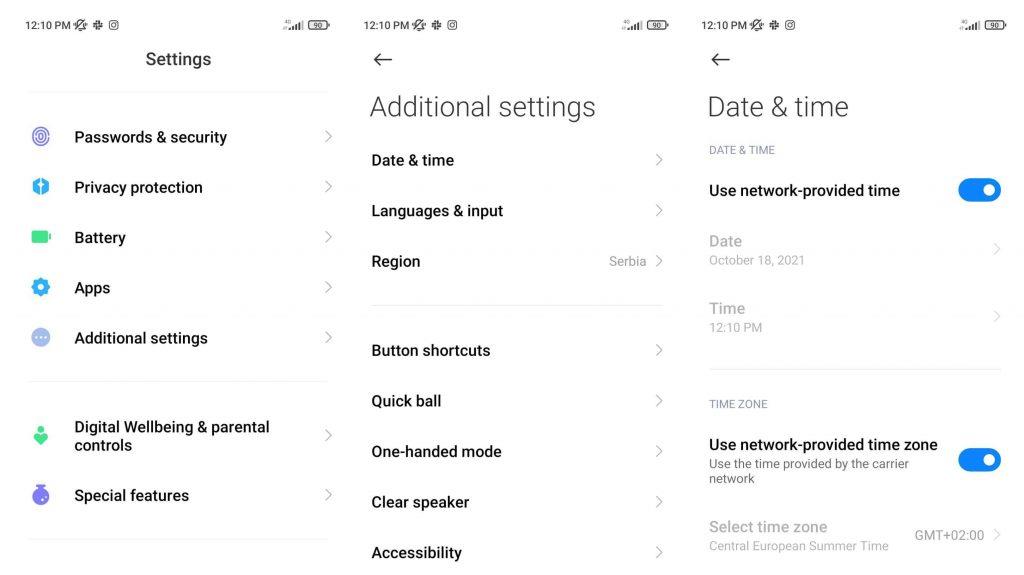
- Állítsa be az időzónát, hogy megfeleljen az Önének, vagy használja az Automatikus időzónát ;
- Indítsa újra az eszközt.
iOS felhasználóknak:
- Lépjen a Beállítások elemre ;
- Kattintson az Általános elemre ;
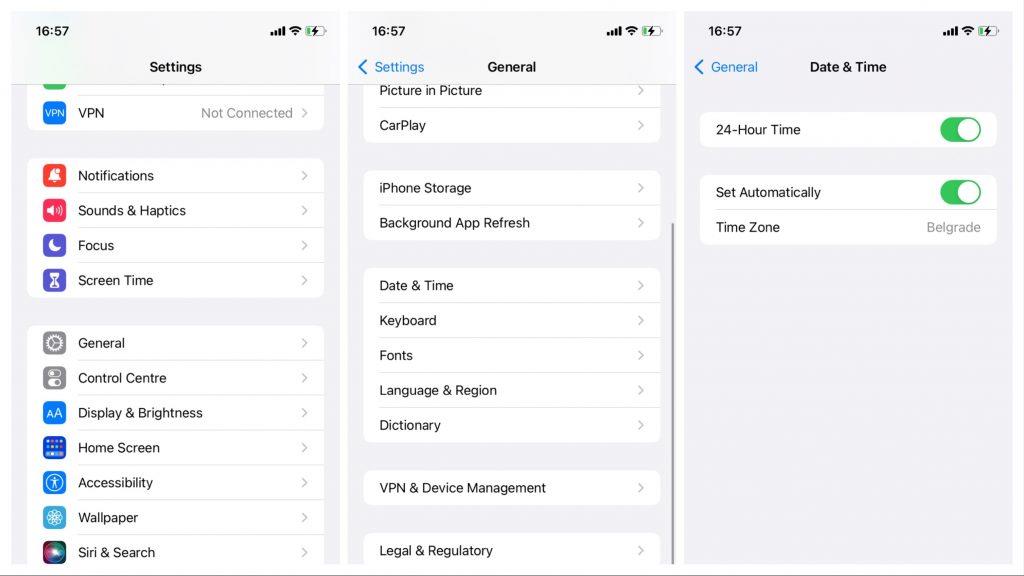
- Dátum és idő keresése ;
- Keresse meg az Automatikus beállítás opciót, és kapcsolja be.
2. Szinkronizálja a dátumot és az időt a Google Authenticator alkalmazásban
Ha inkább öt perccel előre szeretné tölteni az időt, hogy soha ne késjen el a munkából, akkor szinkronizálja az alkalmazást a Google szervereivel. Remélhetőleg nem kell módosítania a helyi időbeállításokat. Ha mindent szinkronizálni szeretne, kövesse az alábbi lépéseket.
- Nyissa meg a Google Hitelesítő alkalmazást;
- Menjen a Menübe ;
- Válassza a Beállítások lehetőséget ;
- Keresse meg a kódok időkorrekcióját ;
- Kattintson a Szinkronizálás most lehetőségre ;
- Szinkronizálja az alkalmazások idejét a Google szervereivel, és készen kell állnia az indulásra.
3. Mentse el a biztonsági kódok másolatát
Annak érdekében, hogy soha ne veszítse el a hozzáférést fiókjaihoz, még akkor sem, ha a hitelesítési kódok a korábban említett problémák miatt nem működnek megfelelően, mindig kövesse nyomon a biztonsági kódokat. Minden alkalommal, amikor kétfaktoros hitelesítést állít be egy új fiókhoz, a Google Hitelesítő biztonsági kódot biztosít, amelyet akkor használhat fel, ha a 2FA sikertelen. Az is fontos, hogy mentse a biztonsági kódokat arra az esetre, ha elveszítené telefonját, vagy az eszköz leállna.
A Google Hitelesítő alkalmazással való együttműködésre beállított fiókok biztonsági kódjain kívül 10 egyszer használatos kódot is használhat, amelyek hasznosak lehetnek abban az esetben, ha elvesztette hozzáférését telefonjához. Ha szükséges, több kódot is létrehozhat, de vegye figyelembe, hogy egyetlen kódot csak egyszer használhat fel. Ügyeljen arra, hogy ezeket a kódokat biztonságos helyre mentse, ahol bármikor hozzáférhet.
Egyszer használatos biztonsági kódok létrehozása:
- Nyissa meg a Google Fiók kétlépcsős azonosítása oldalát ;
- Keresse meg a További második lépések hozzáadása lehetőséget, hogy igazolja személyazonosságát ;
- Keresse meg a biztonsági kódokat ;
- Kattintson a Beállítás gombra ;
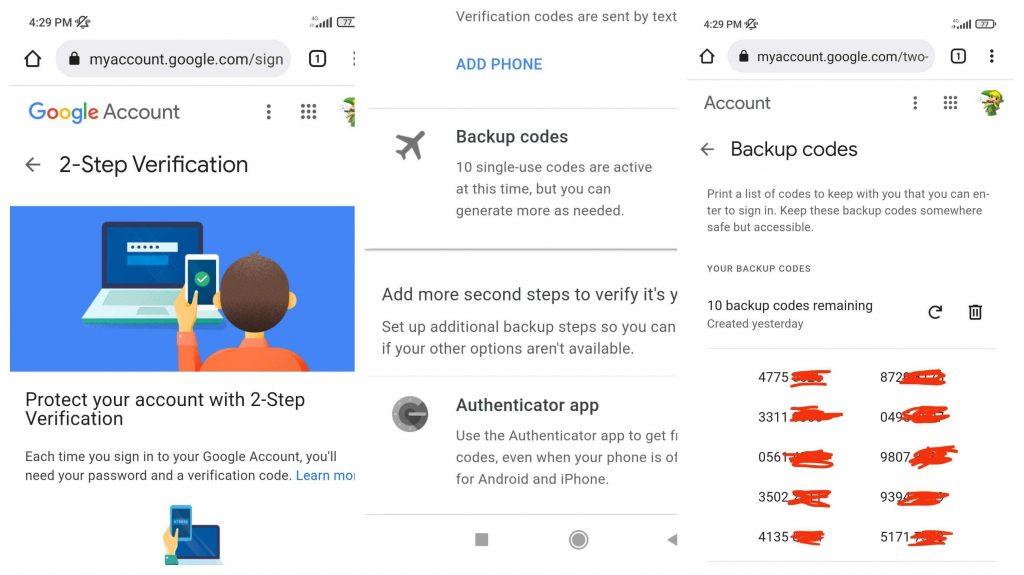
- Ha elkészült, kattintson a Kódok megjelenítése elemre ;
- 10 kód jelenik meg, és ha többre van szüksége, kattintson az Új kódok beszerzése gombra.
Ha ezeket a kódokat szeretné használni a 2FA kódok helyett, amikor a rendszer kéri az ellenőrző kód megadását, kattintson a További lehetőségek elemre , és írja be az elmentett 8 számjegyű kódok egyikét.
4. Győződjön meg arról, hogy az alkalmazás naprakész
Bár a Google Hitelesítő alkalmazásnak nincs szüksége a legújabb frissítésekre ahhoz, hogy megbízható hitelesítési kódokat biztosítson Önnek, rendszeresen frissítenie kell, hogy fiókja teljes biztonságát élvezhesse. Ha az alkalmazás nem rendelkezik friss frissítésekkel, összeomolhat, és a hitelesítési kódok összezavarásához vezethet.
Az alkalmazás frissítéséhez lépjen a Google Hitelesítő Play Áruház oldalára , és kattintson a Frissítés lehetőségre .
![Hogyan lehet élő közvetítést menteni a Twitch-en? [KIFEJEZETT] Hogyan lehet élő közvetítést menteni a Twitch-en? [KIFEJEZETT]](https://img2.luckytemplates.com/resources1/c42/image-1230-1001202641171.png)
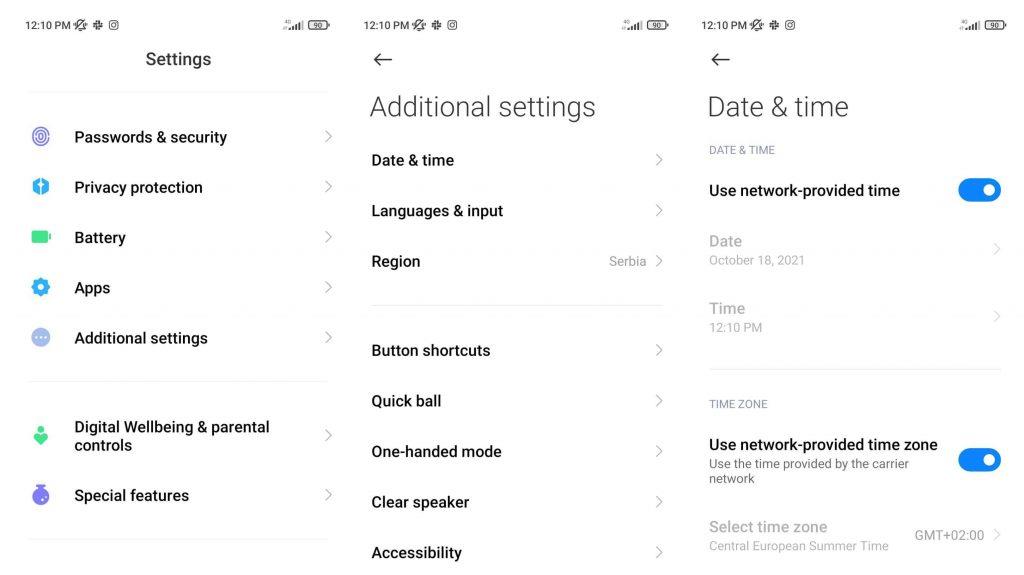
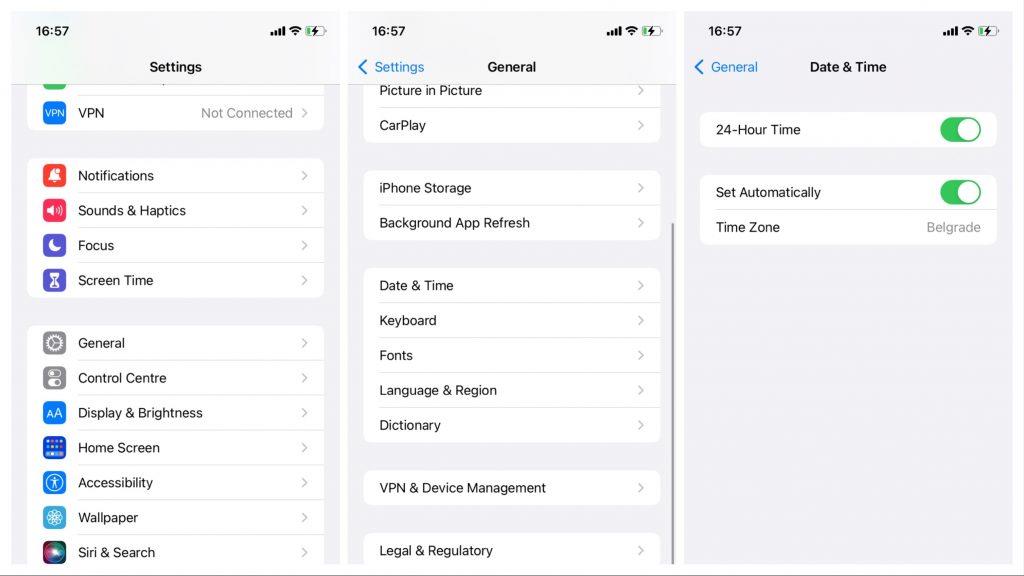
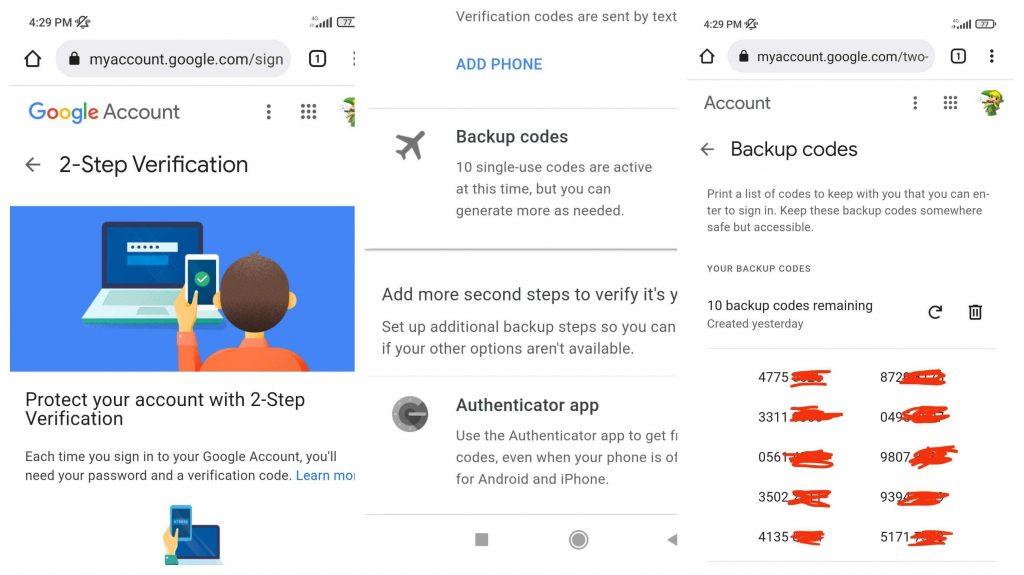


![[JAVÍTOTT] „A Windows előkészítése, ne kapcsolja ki a számítógépet” a Windows 10 rendszerben [JAVÍTOTT] „A Windows előkészítése, ne kapcsolja ki a számítógépet” a Windows 10 rendszerben](https://img2.luckytemplates.com/resources1/images2/image-6081-0408150858027.png)

![Rocket League Runtime Error javítása [lépésről lépésre] Rocket League Runtime Error javítása [lépésről lépésre]](https://img2.luckytemplates.com/resources1/images2/image-1783-0408150614929.png)



